明基臺式電腦怎么用U盤一鍵重裝win8系統?也許有的人不清楚U盤到底應該怎么重裝win8系統。最近有用戶也一直問到,明基臺式電腦要如何用U盤重裝win8系統呢?今天,小編就給大家詳細介紹下明基臺式電腦用U盤重裝win8系統步驟,一一為大家解惑。

注意事項:
使用U盤重裝系統之前,要記得制作U盤啟動盤;另外重裝系統前要備份好系統盤中的重要文件,以免數據丟失。
準備工作:
1.提前制作韓博士win8系統啟動U盤,詳細教程可參考:U盤啟動盤制作教程詳解
2.開始查詢明基臺式電腦的啟動熱鍵。
3.準備明基臺式電腦
具體步驟:
1.將制作完成的啟動U盤插入明基臺式電腦,隨后重啟/開機。出現開機界面時不斷按下啟動熱鍵進入設置界面,使用方向鍵選擇以下“usb”選項回車。

2.電腦會彈出以下窗口,直接選擇第一項回車進入。
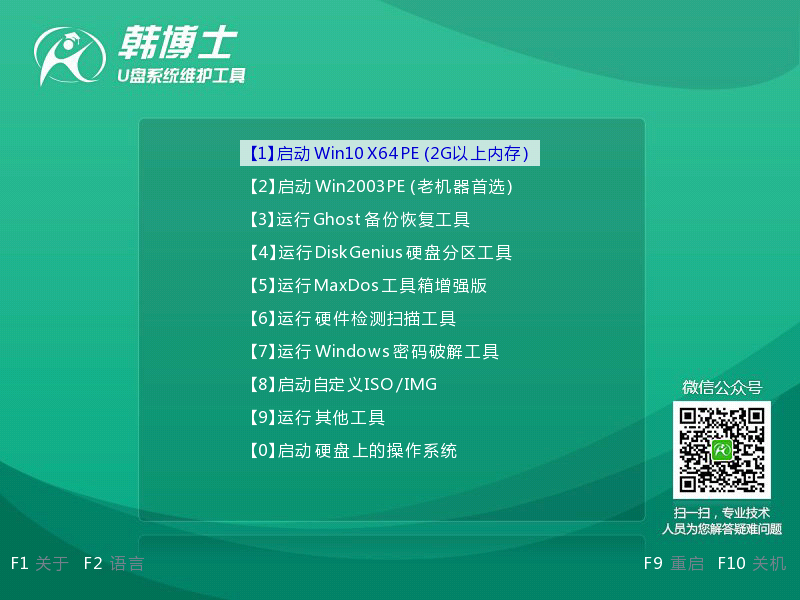
3.開始選擇界面U盤中的win8系統文件,最后點擊“安裝”進入下一步操作。
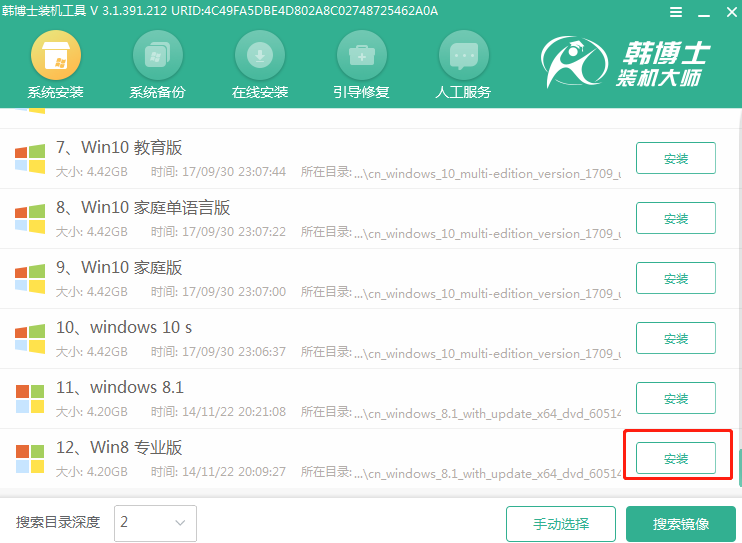
4.選擇win8系統文件的安裝路徑,最后點擊“安裝系統”。
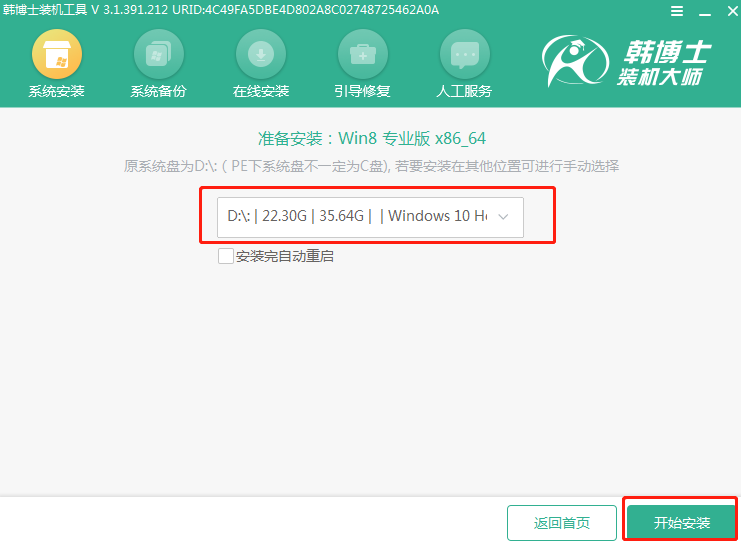
5.韓博士會開始自動安裝win8系統。
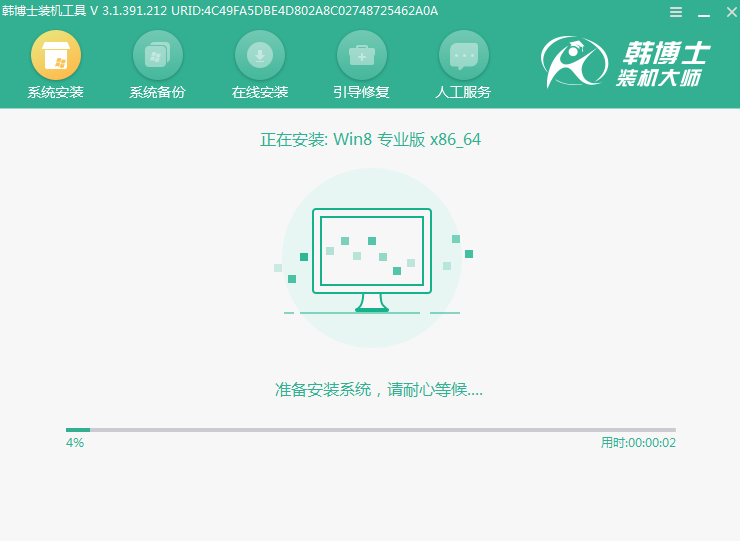
開始拔掉U盤拔掉,最后重啟電腦。經過多次正常重啟部署安裝,電腦最終進入win8桌面,U盤重裝結束。
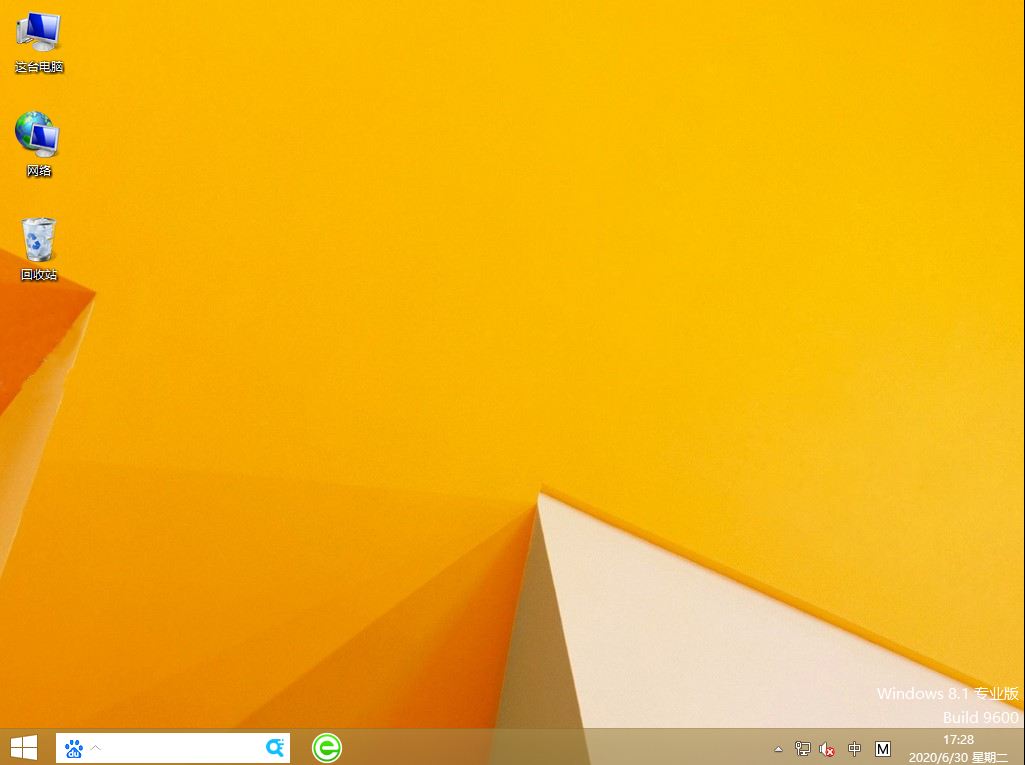
通過以上方法,明基臺式電腦就成功用U盤重裝win8操作系統了,假如你不知道如何用U盤重裝win8系統的話,就可以用以上的方法進行操作。

